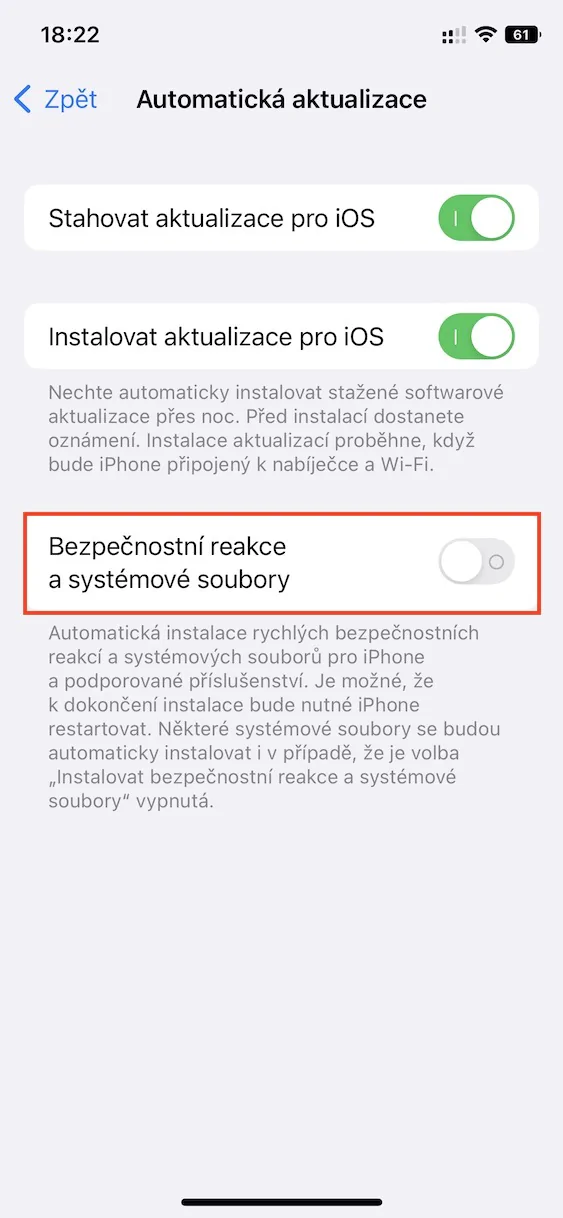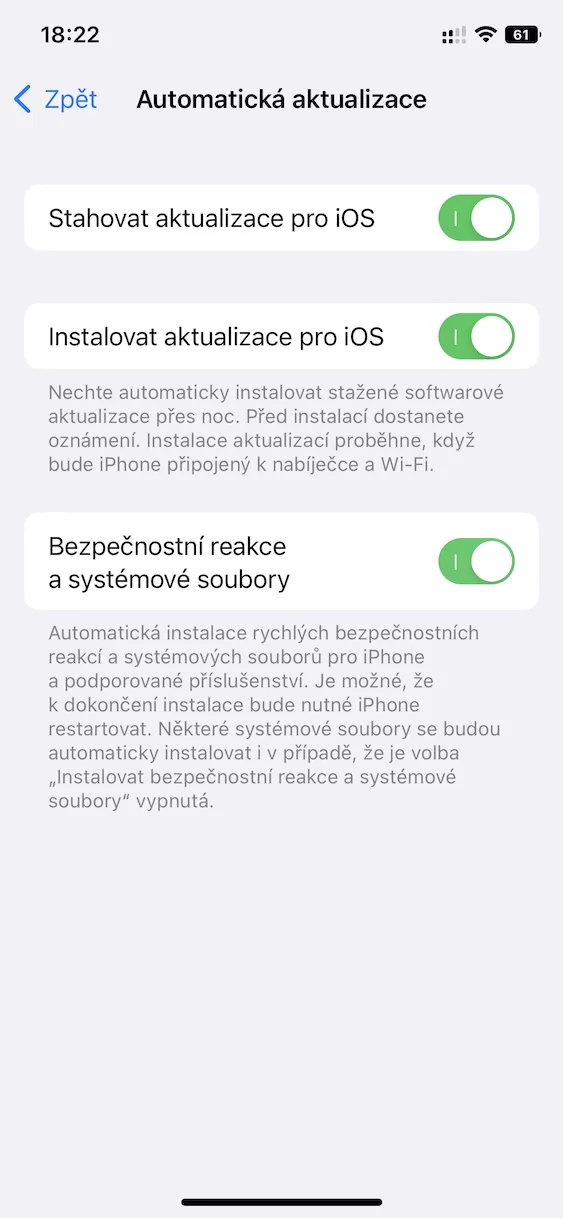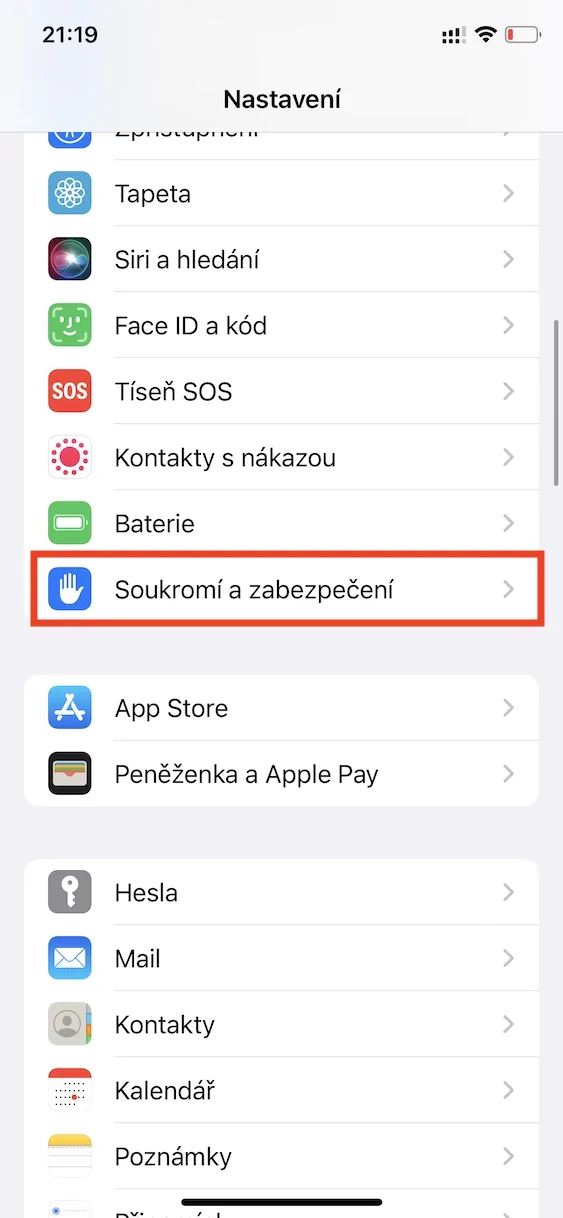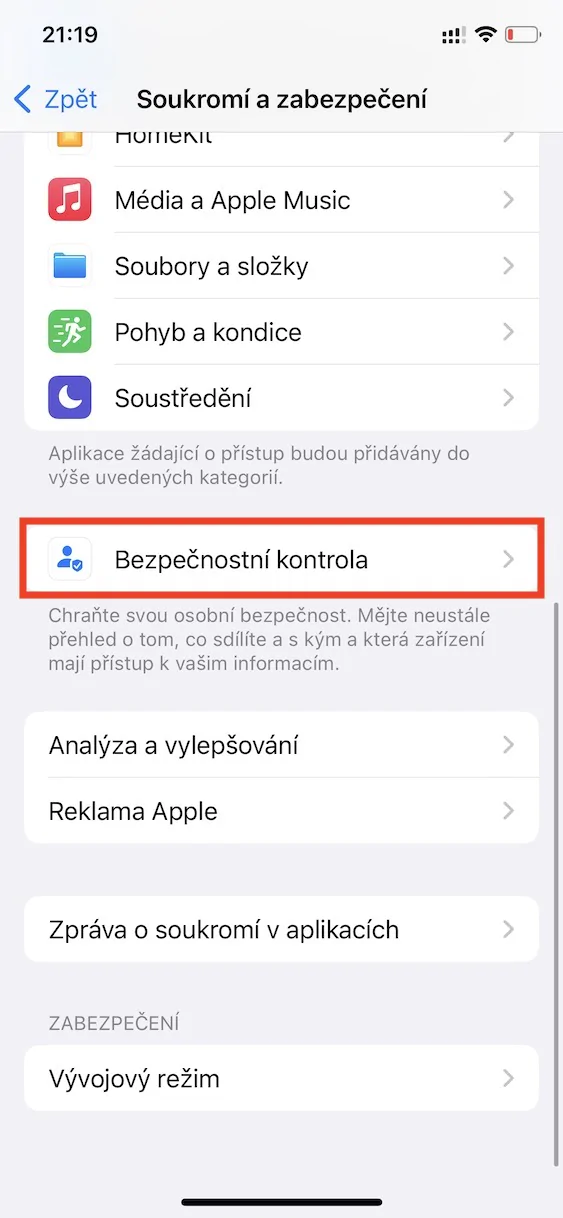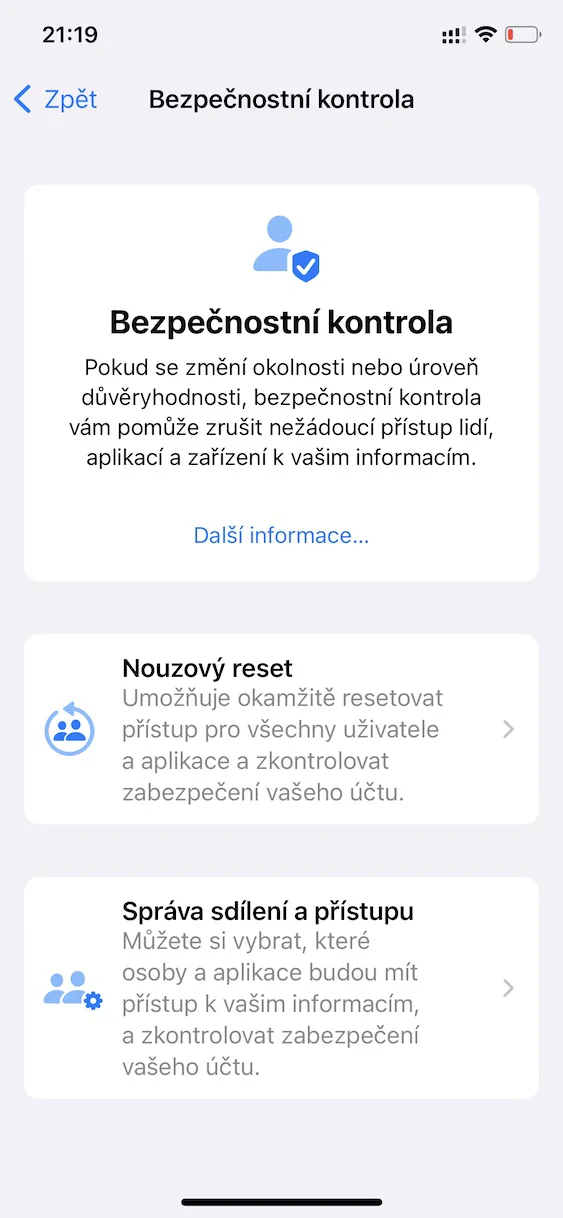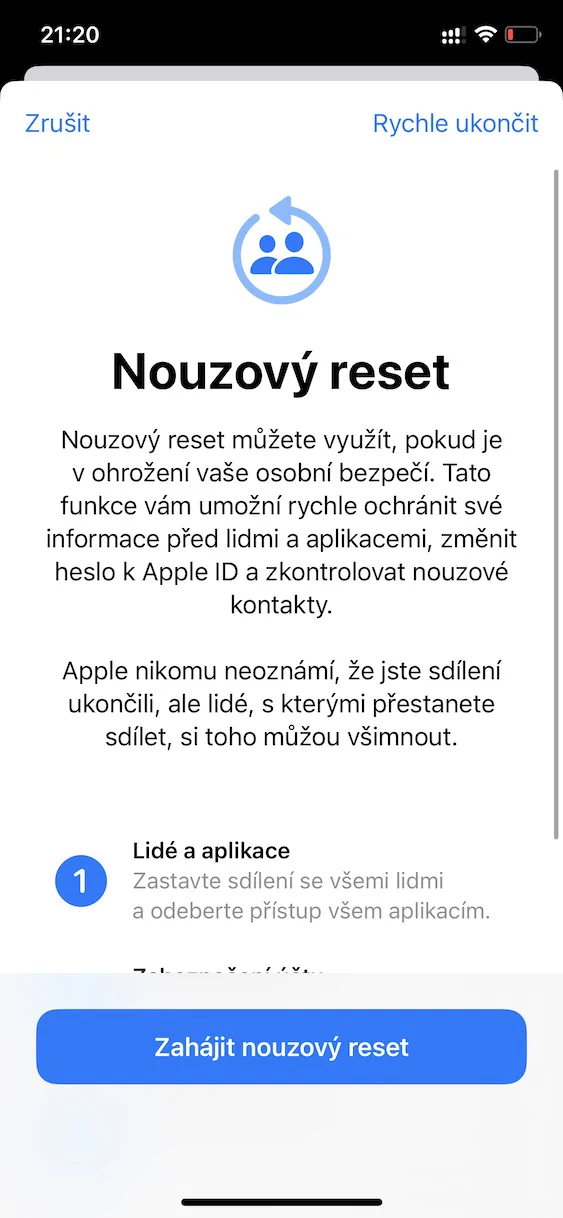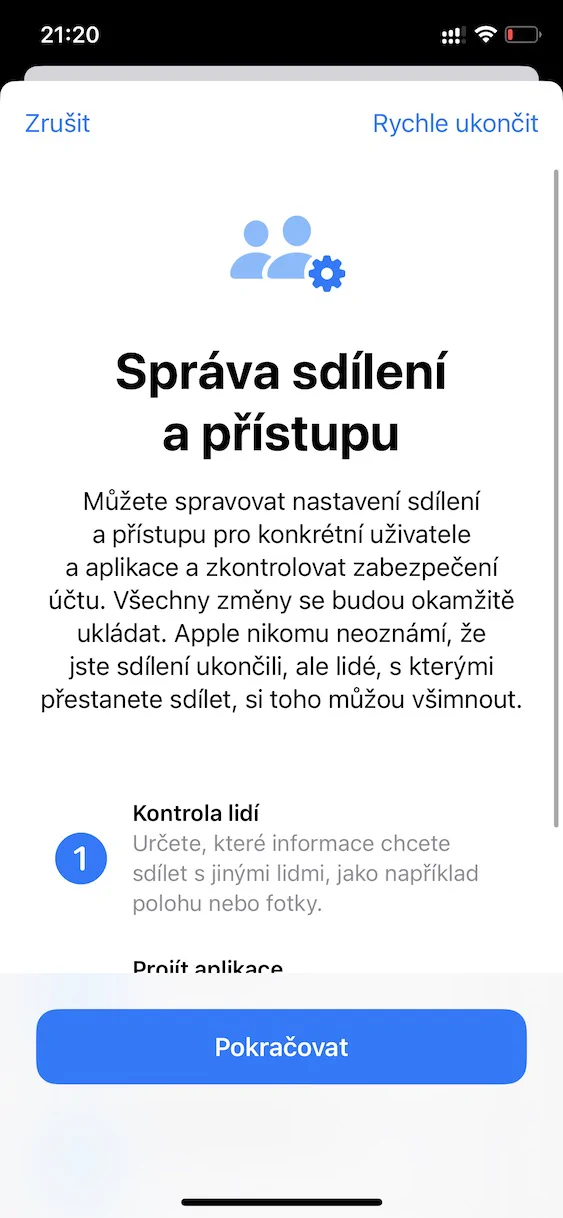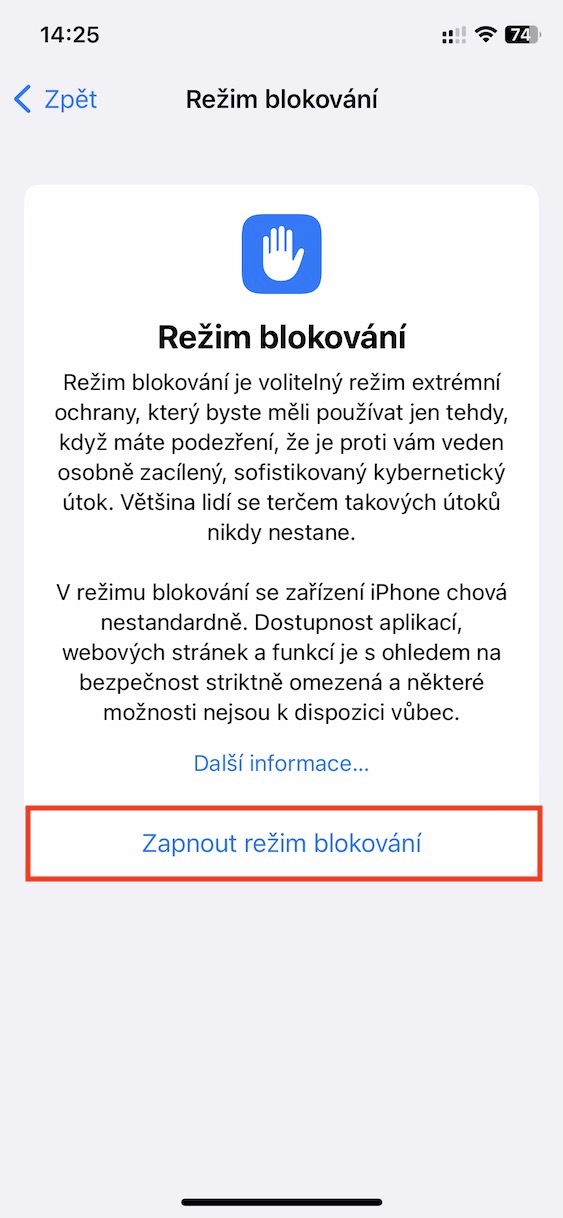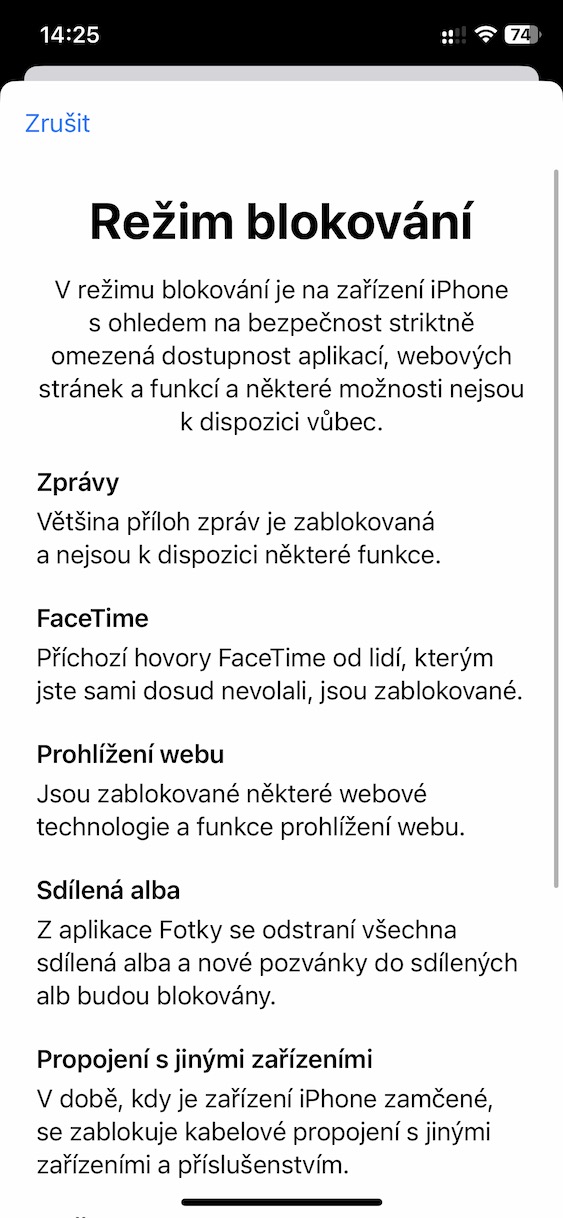Apple は、すべての Apple ユーザーが安全を感じ、プライバシーが保護されるよう常に努めています。そして、カリフォルニアの巨人に対するユーザーの信頼は非常に高いため、彼がうまくやっていると言うのは間違いなく必要です。特に、Apple は主にさまざまな機能でセキュリティとプライバシーに配慮しており、そのリストは常に拡大しています。この記事では、最近リリースされた iOS 5 オペレーティング システムに追加された 16 つの新しいセキュリティとプライバシーのオプションを一緒に見てみましょう。
かもしれない 興味がありますか

セキュリティアップデートの自動インストール
iOS では時折、できるだけ早く修正する必要があるセキュリティ バグが発生します。もちろん、Apple はできるだけ早く修正を考え出すよう努めていますが、これまでは常に修正を加えた完全に新しいバージョンの iOS をリリースする必要があり、これは完全に理想的とは言えませんでした。しかし、新しい iOS 16 ではこれがついに変更され、新しいバージョンの iOS をインストールしなくても、セキュリティ アップデートがバックグラウンドで自動的にインストールされます。この機能を有効にするには、次の場所に移動してください。 設定→一般→ソフトウェアアップデート→自動アップデート、スイッチがある場所 アクティブ 可能性 セキュリティ応答とシステム ファイル。
アプリによるクリップボードへのアクセス
古い iOS でクリップボードに何かをコピーした場合、すべてのアプリケーションは事実上制限なくこのコピーされたデータにアクセスできました。もちろん、これはセキュリティ上の脅威となるため、Apple は新しい iOS 16 で対策を講じることにしました。ここで何かをコピーし、アプリケーションがこのコンテンツを貼り付けようとすると、最初にこのアクションに対する許可を与える必要があるダイアログ ボックスが表示されます。このダイアログ ボックスでのみ、コンテンツを挿入できます。アクセスを拒否すると、アプリケーションはうまくいきません。
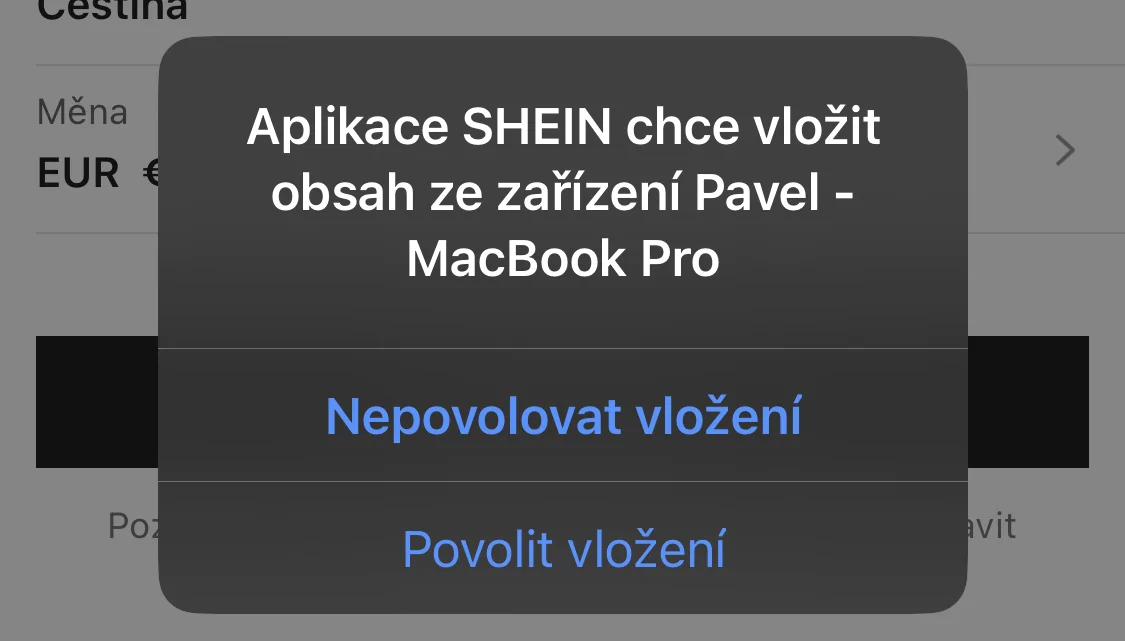
セキュリティーチェック
iOS 16には、セキュリティチェックと呼ばれる新しい特別機能も含まれています。一見しただけでは、この名前からはこの機能についてあまり理解できないでしょう。それでは、この機能で何ができるのかについて説明しましょう。必ず知っておくべきです。この機能を利用することで、人やアプリケーションによるあなたの情報への不要なアクセスをキャンセルすることができ、急な状況変化の際に活用できます。 Appleは特に、信頼を失い崩壊しつつある結婚生活における利用法を紹介した。セキュリティ チェックの一環として、次のいずれかを実行できます。 緊急リセット、 これにより、ユーザーやアプリケーションによるあなたの情報へのアクセスが完全にリセットされます。または、次のリンクにアクセスできます。 共有とアクセスを管理するでは、人々やアプリケーションが情報にアクセスする方法を即座に変更できます。ただ行ってください 「設定」→「プライバシーとセキュリティ」→「セキュリティチェック」。
非表示アルバムと最近削除したアルバムをロックする
長い間、ネイティブの写真アプリには、選択した写真 (およびビデオ) をロックするオプションがありませんでした。これまでは、ライブラリからコンテンツを非表示にすることしかできませんでしたが、シングルタップでコンテンツを表示することはまだ可能だったので、あまり役に立ちませんでした。しかし、新しい iOS 16 では、Apple は最近削除したアルバムと一緒に非表示アルバムをロックするという形のトリックを思いつきました。これは、写真のコンテンツをロックするオプションがついに用意されたことを意味します。アクティベートするには、次の場所にアクセスしてください 設定→写真、ここでアクティブ化します Touch IDを使用する かどうか 顔認証を使用します。
ブロックモード
iOS 16 の最新のプライバシー革新は、特別なロック モードです。具体的には、iPhone を難攻不落の城に変えることができ、デバイスのハッキングや覗き見などが事実上不可能になります。しかしそれだけではありません。ユーザーがブロッキング モードを有効にすると、iPhone の基本的な機能の多くが失われます。アップルの電話。そのため、この新しいモードは、iPhone が頻繁に攻撃の標的になる可能性のある「重要な」人物、つまり政治家、有名人、ジャーナリストなどに適しています。このモードは一般ユーザー向けではありません。詳細についてはこちらをご覧ください。また、直接アクティブ化することもできます。 「設定」→「プライバシーとセキュリティ」→「ロックモード」。